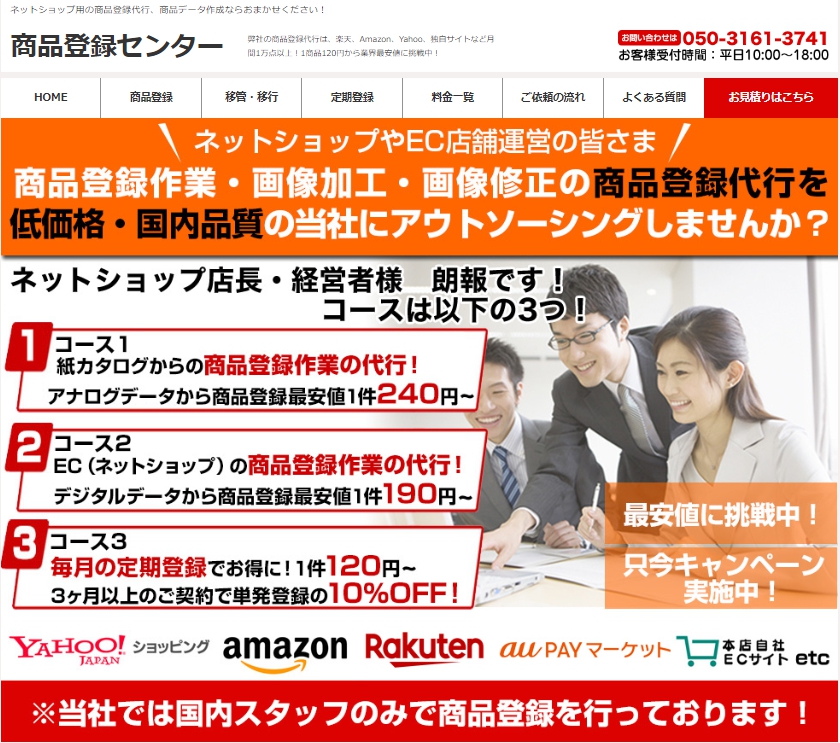こんにちは。台風一過で空が高いですが、関西方面の皆様は大丈夫でしょうか?
商品登録センターの”ほっちゃん”です。
日々、EXCELを駆使して皆様のデータ入力をしています。
楽天にテキストチェックツールが登場
楽天の画像ガイドライン変更に伴い、画像のテキスト分量は20%以下にする必要ができましたね。
これをチェックするツールが楽天から配布されています。RMSから無料で取得できるこのソフトウェアの使用方法を今回は紹介したいと思います。
まずは判定ツールをダウンロード
▼判定ツール(※ダウンロードにはRMSへのログインが必要です)
https://www.rakuten.co.jp/shops/manual/navi/bulletin/pdf/windows.zip
ダウンロードが完了したら、Zipファイルを解凍します。
すると、下図のようなファイルが出現します。

早速ツールを使ってみましょう
では早速、判定プログラムを起動…いえ、ちょっとお待ち下さい。
楽天の判定プログラムは起動時にinputフォルダに入っている画像しか読み込みません。
まず判定したい画像をinputフォルダに移しましょう。
その際、画像破損のリスクを考え、コピーデータで行うことをおすすめいたします。
また、個人的には画像数の上限は50程度が望ましいかと思います。(多すぎると後の作業が少し行いづらくなります)
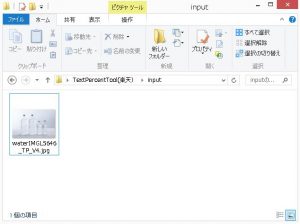
△inputフォルダに画像を1枚入れたところ
inputフォルダに目的の画像は入れられましたでしょうか?
それでは、早速【TextPercentTool.exe】を起動しましょう。
起動時には下図のような注意書きが表示されます。
2の画像に対する責任はともかく
3の「目的有用性」「使用者の有用性」を保証するものではありません、という注意書きには一抹の不安を感じますが、[×]をクリックしてメッセージを閉じましょう。
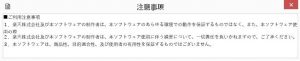
無事にソフトが起動されました!
縦10マス×横10マス=合計100マスが表示されています。
文字占有率は20%なので、20マスまでは文字を入れ込むことができますね。
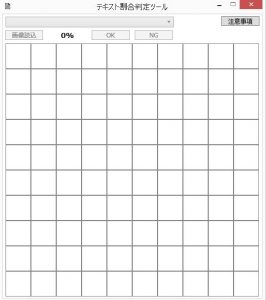
では画像を入れてみましょう。
左上のプルタブをクリックすると、inputフォルダに入れた画像を、画面に表示させることができます。目的の画像名を選択しましたらプルダウンの下にある【画像読込】をクリックすると画像が読み込まれます。

画像の中の、文字が入っているマスを手動でクリックしていきます。
(見本画像では通常文字が挿入されやすい場所をクリックしています)

マスをクリックして選択や解除を行うと【画像読込】のすぐ右位置に専有パーセンテージが表示されます。20%以下であればすぐ右の【OK】をクリックすると、OKフォルダに画像が移動します。21%以上であれば【NG】をクリックしましょう。
【OK】【NG】を押すとinputフォルダから自動的に画像が移動されます。NGの画像は修正を行い、文字率を20%以下になさってくださいね。
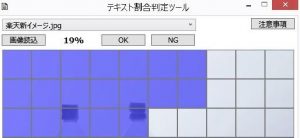
とはいえ、フォトショップ等の加工ソフトをお持ちの会社様は表示>新規ガイドレイアウトを作成>10×10でアクション登録して全画像パッチを当ててしまう方が簡単なのかしら…とも感じます。アウトソーシングされる会社様も多いですし、様々な方法をご検討ください。
もちろん、当社でも承っております!数万点単位のご依頼も頂いておりますのでお気軽にどうぞ!
データの更新・移行は当社でもお受けしております!
楽天からAmazonへの移行、Amazonから楽天への移行、季節商品のアップロード、登録商品の変更など幅広く対応しておりますのでお気軽にお問い合わせ下さい。
当社はCSVデータの取り扱いにも経験豊富なスタッフが対応いたします!
安心してお任せください!
商品登録に関するお問い合わせはご遠慮なくこちらから
トップページ
登録キャンペーン① 毎月5日までのご依頼でお見積から10%OFF! ご用意頂く資料は、指示書・カタログ又は商品データ・画像のみのカンタン登録! ※事前ご入金・事前に全資料のご用意が必要となります。 登録キャンペーン② 他社様お見積から5%O...
またはフリーダイヤルでお電話ください
050-3161-3741
平日10:00~18:00